电脑有自带的录屏功能吗


今天给大家分享一种超简单的电脑录屏方法,原来Win10系统自带录屏功能,用起来超爽。




01.电脑自带录制
其实Win10系统本身自带录屏功能,直接按下快捷键【Win+G】,就能一键召唤Xbox Game Bar。它除了录屏之外,还有支持截屏、查看电脑性能、音频设置等功能。
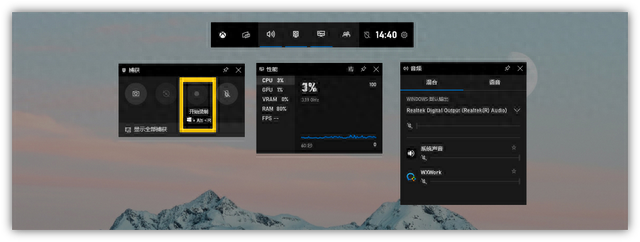
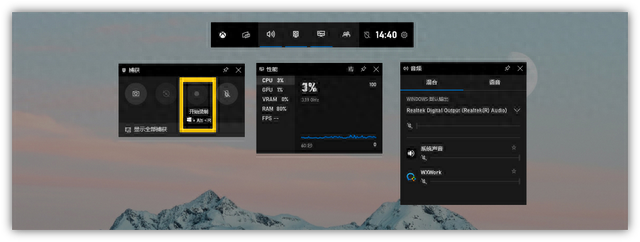


电脑自带的录屏工具,主要是用于游戏录屏的,也可以录制应用窗口、文件窗口,如果桌面上没有打开任何窗口,是无法录屏的。




如果你无法调出录制功能,需要打开Windows设置面板,点击【游戏】-【游戏栏】,开启录制按钮,并且还能更改快捷键。
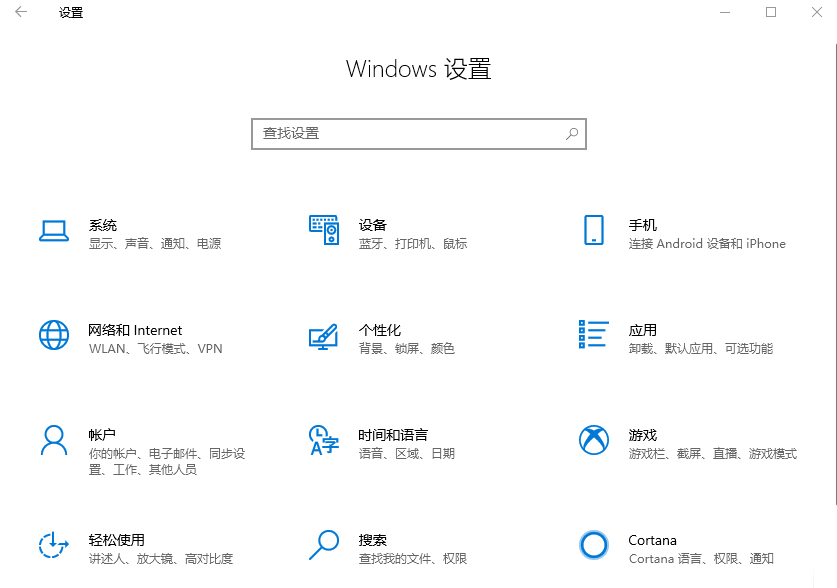
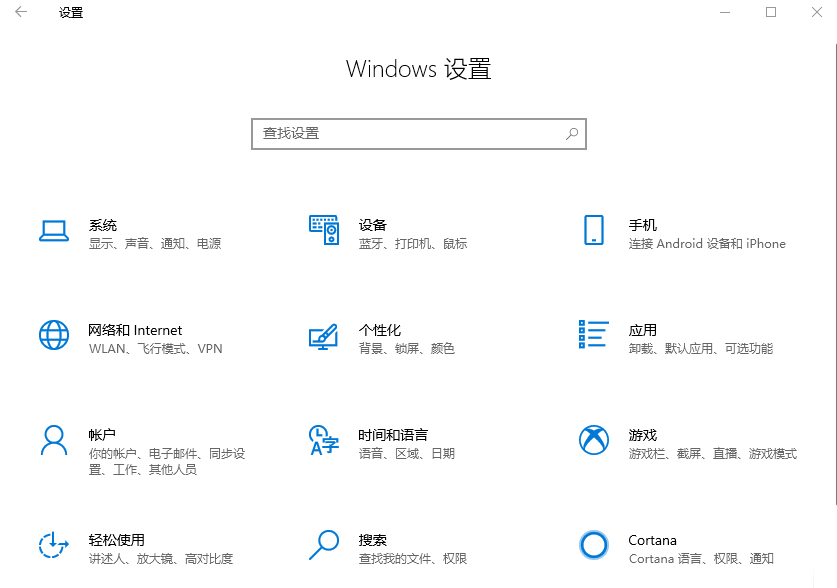


02.专业录屏工具
如果你对录屏画质要求较高,并且还想录制自己的声音,一边解说一边操作演示,推荐使用专业的【迅捷屏幕录像工具】。
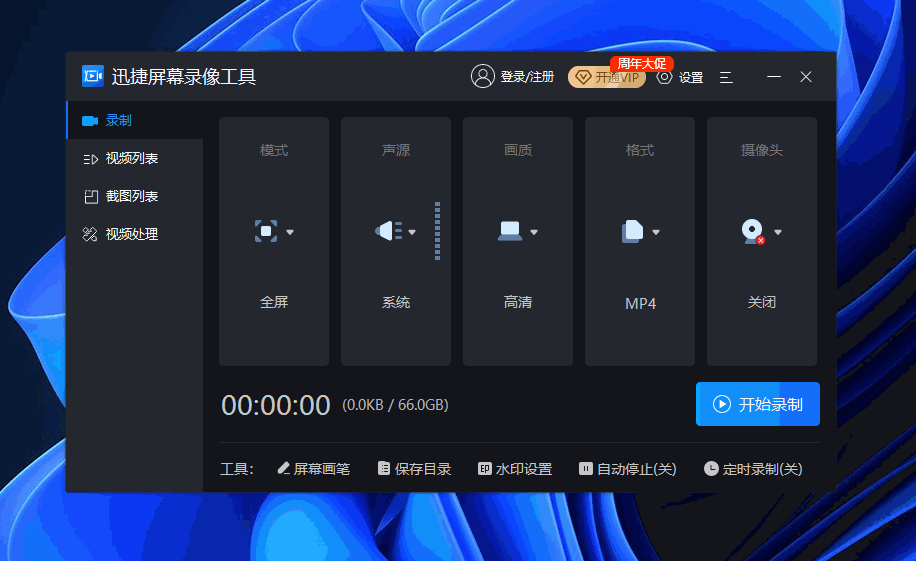
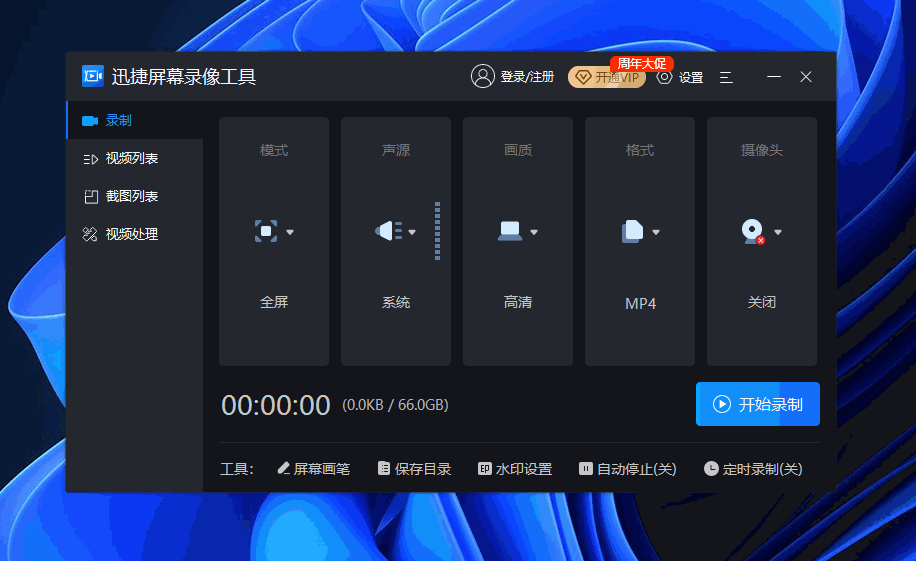


你可以自由设置录屏模式、选择录制的声源、视频画质和视频格式。倒计时3秒后开始录屏,然后点击屏幕画笔工具,进行涂鸦、标注等。




打开设置面板,我最喜欢的就是鼠标指针设置,可以设置移动轨迹、鼠标高亮、点击效果。
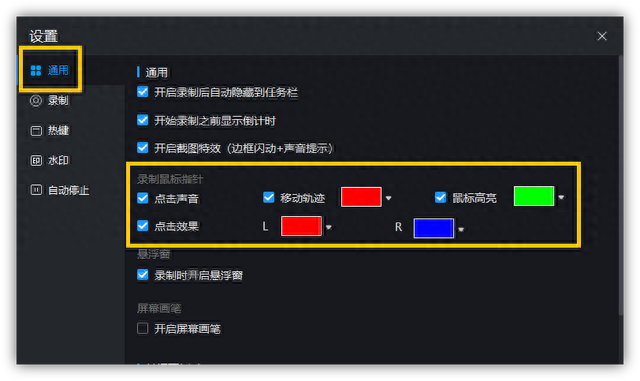
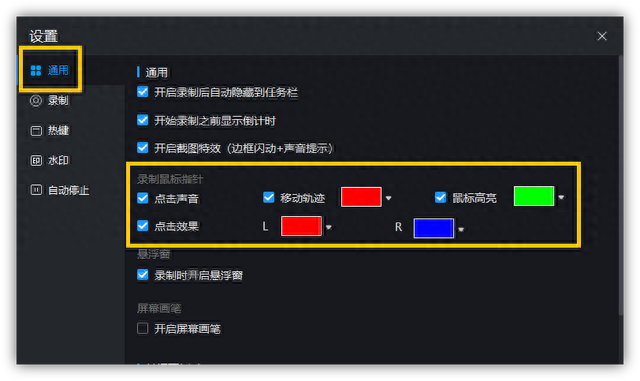


下面一起来看看效果吧,鼠标移动会跟随小尾巴,超炫酷!并且鼠标指针也很明显,无论是录屏者还是观看者,都不会影响视觉疲劳。
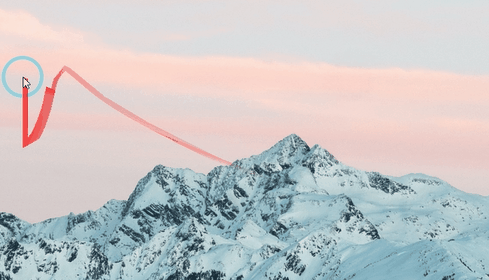
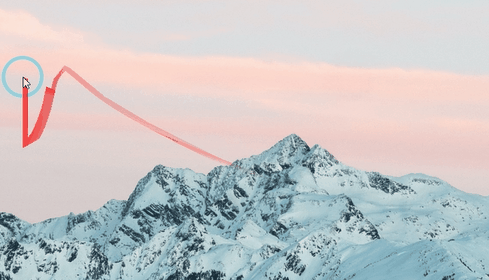


以上就是超简单的电脑录屏方法,Win10系统自带录屏功能,用起来超爽。
本文地址:https://www.cknow.cn/archives/59938
以上内容源自互联网,由百科助手整理汇总,其目的在于收集传播生活技巧,行业技能,本网站不对其真实性、可靠性承担任何法律责任。特此声明!
如发现本站文章存在版权问题,烦请提供版权疑问、侵权链接、联系方式等信息发邮件至candieraddenipc92@gmail.com,我们将及时沟通与处理。
相关推荐
-
手机变黑白怎么调过来,手机彩色屏怎么调回来
检查手机设置:进入手机设置,查看“辅助功能”是否开启了“单色模式”。如果打开了该选项,请关闭它。确认开发者选项:进入手机设置,找到“关于手机”,连续点击“版本号”,直到弹出“您已成…
2023年8月11日 -
r15标准版和梦境版区别是什么,r15怎么区分标准版还是梦境版
4月1日OPPO联合浙江卫视举行了R15与R15梦境版的发布会,很多人在看到价格的时候都以为是“一款”手机,误以为2999与3299仅仅是配置的高低,其实还真不是! 那么R15与R…
-
iphonexr尺寸长多少厘米,iphone xr尺寸长多少厘米
iPhone XR 是一款由 Apple 公司推出的新型智能手机,于2018年9月发布。它采用了全新的设计,比此前的 iPhone 更加具有视觉冲击力。iPhone XR 的屏幕采…
2023年8月1日 -
苹果耳机二代怎么分辨真假
购买过AirPods的朋友们要注意了,听说最近很多人买到了AirPods的山寨品,其中最多的就是来自华强北的耳机。讲真的从外观上看,华强北的蓝牙耳机和苹果的AirPods是无差异的…
-
电脑截屏的图片保存在哪里,电脑截屏的图片默认保存在哪里
电脑怎么截屏按哪个键?10种电脑截图方法 电脑截屏是电脑操作中常用的功能之一,可以帮助我们快速保存或分享屏幕上的内容。那么,电脑怎么截屏呢?下面介绍10种电脑截图方法。 硬件型号:…
-
小米11ultra参数配置详细
小米11ultra什么时候发布?小米11ultra多少钱?小米11ultra的参数怎么样?相信很多用户都非常的关注这个小米11ultra的最新消息,那么今天就让11773小编为大家…
2023年10月9日 -
小米手机查询真伪官网入口,小米官网查真伪查询入口
小米手机怎么查询真伪,近年来小米手机每次开放购买都会吸引一大批的粉丝来预约购买,但是很多人还是没有抢到.这时候他们会选择在黄牛那里选购,这个时候分辨小米手机的真伪非常关键,那么小米…
-
u盘无法完成格式化怎么回事,u盘不能格式化怎么解决
案例:u盘无法格式化怎么办 【快看看我吧!我的u盘好像中病毒了,我想把它格式化但是不知道该如何操作,哪位朋友可以帮帮我呀!超级感谢!】 随着u盘的普及,我们日常生活中使用u盘的频率…
-
vivo手机小窗口模式在哪里设置
VIVO虽为众多知名手机中的一款,其一直被埋没。但是它作为一个品牌,肯定会有其他手机所不具备的一些特点,而这些往往较为冷门,那么你知道VIVO手机里面有哪些小众又逆天的隐藏功能呢?…
-
水印制作logo透明,满屏透明水印logo怎么制作
水印制作 稍微留心就会发现在网上看到的无论是视频,还是图片,几乎都会有LOGO,称之为水印,这是一种版权的象征,尤其是在网上开店铺的商家,都会给自己 的商品图片打上一个水印标志,水…
-
怎样查询手机流量都用在哪儿了
简介 流量计费是按照接入网络后产生的实际数据比特流来进行计费。 基础换算 流量换算: 1MB=1024KB 1GB=1024MB 1TB=1024GB 流量查询 以联通为例: 不同…
2023年10月20日 -
电脑十大流氓软件,电脑常见10大流氓软件
“流氓软件”,作为电脑软件界臭名昭著却又无处不在的顽固分子,会在用户不知情下悄悄安装运行,是一种介于病毒和正规软件之间,不包含中国法律法规规定的计算机病毒。 由此可见其流氓之处,今…
